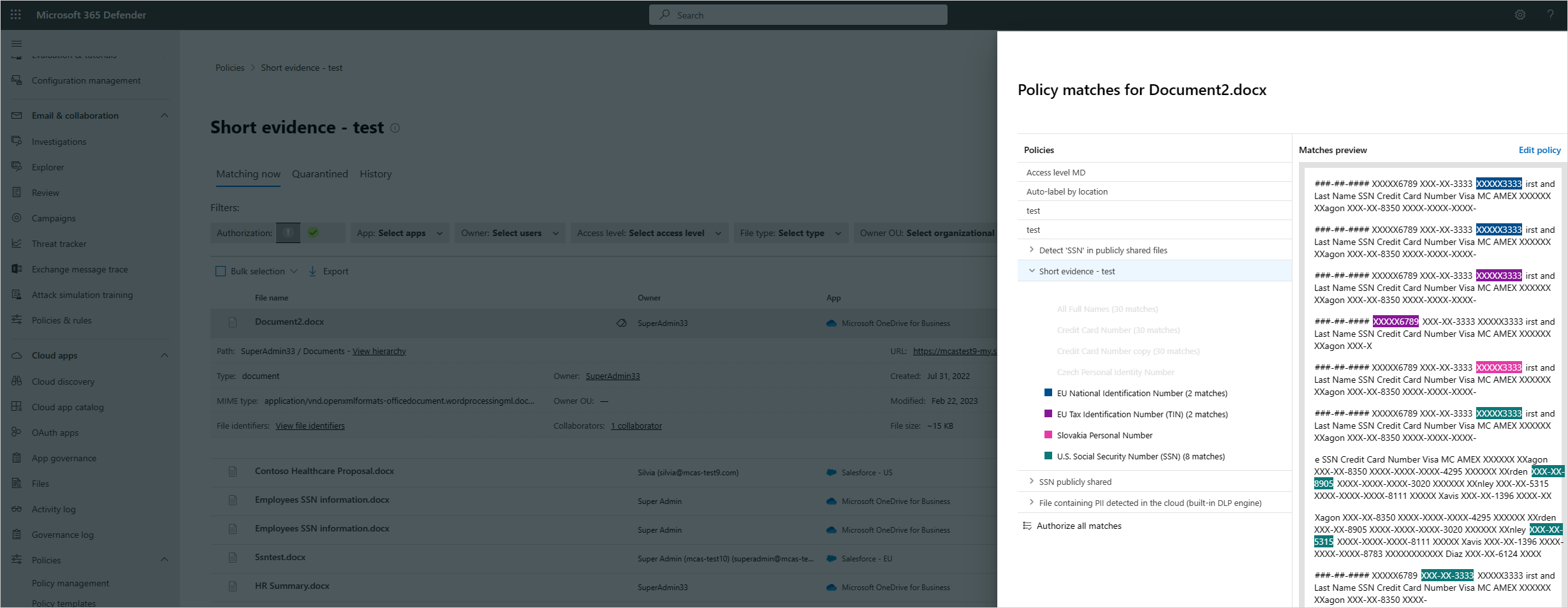Hinweis
Für den Zugriff auf diese Seite ist eine Autorisierung erforderlich. Sie können versuchen, sich anzumelden oder das Verzeichnis zu wechseln.
Für den Zugriff auf diese Seite ist eine Autorisierung erforderlich. Sie können versuchen, das Verzeichnis zu wechseln.
Microsoft Defender for Cloud Apps können Sie den Microsoft-Datenklassifizierungsdienst nativ verwenden, um die Dateien in Ihren Cloud-Apps zu klassifizieren. Der Microsoft-Datenklassifizierungsdienst bietet einen einheitlichen Informationsschutz für Microsoft 365, Microsoft Information Protection und Microsoft Defender for Cloud Apps. Mit dem Klassifizierungsdienst können Sie Ihre Datenklassifizierung auf die Cloud-Apps von Drittanbietern ausweiten, die durch Microsoft Defender for Cloud Apps geschützt werden, indem Sie die Entscheidungen verwenden, die Sie bereits für eine noch größere Anzahl von Apps getroffen haben.
Hinweis
Dieses Feature ist derzeit in den USA, Europa, Australien, Indien, Kanada, Japan und APAC verfügbar.
Hinweis
Um die Option Datenklassifizierungsdienst in Dateirichtlinien zu aktivieren, ist der App-Connector "Microsoft 365" erforderlich.
Aktivieren der Inhaltsüberprüfung mit Datenklassifizierungsdiensten
Sie können die Inspektionsmethode so festlegen, dass der Microsoft-Datenklassifizierungsdienst verwendet wird, ohne dass eine zusätzliche Konfiguration erforderlich ist. Diese Option ist nützlich, wenn Sie eine Richtlinie zur Verhinderung von Datenlecks für Ihre Dateien in Microsoft Defender for Cloud Apps erstellen.
Wählen Sie auf der Dateirichtlinienseite unter Inspektionsmethodedie Option Datenklassifizierungsdienst aus. Sie können die Inspektionsmethode auch auf der Seite mit der Sitzungsrichtlinie mit ausgewählter Option Dateidownload steuern (mit Überprüfung) festlegen.
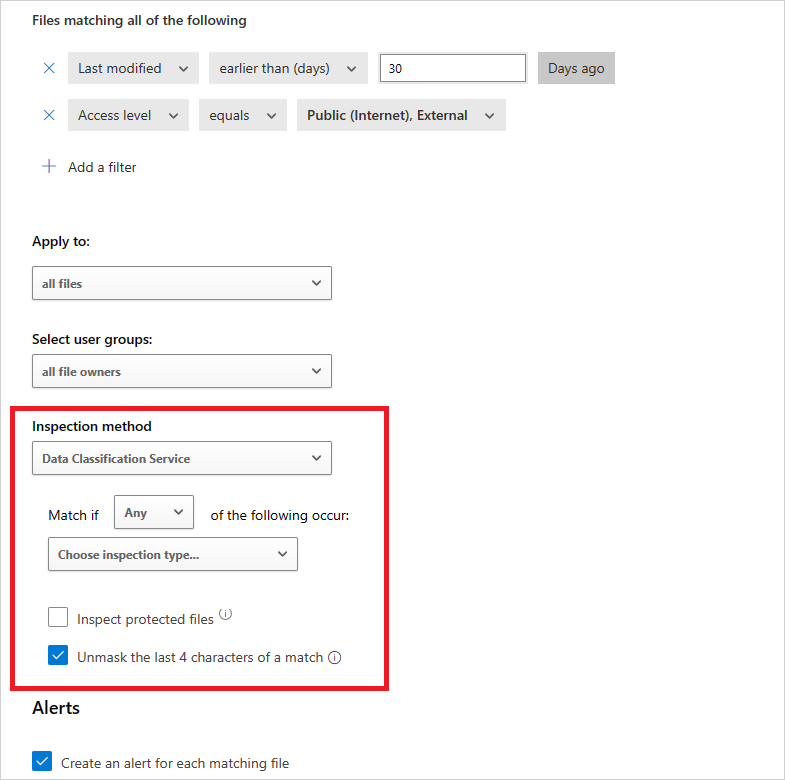
Wählen Sie aus, ob die Richtlinie angewendet werden soll, wenn eine oder alle Kriterien erfüllt sind.
Wählen Sie den Überprüfungstyp aus, indem Sie die Typen vertraulicher Informationen auswählen.
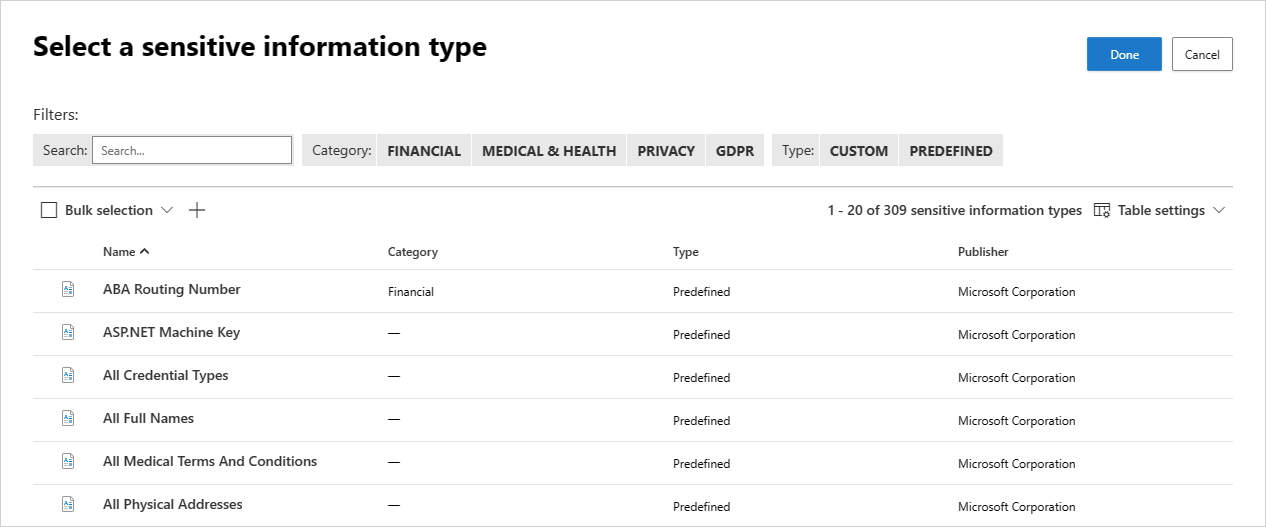
Sie können die standardmäßigen Typen vertraulicher Informationen verwenden, um zu definieren, was mit Dateien geschieht, die durch Microsoft Defender for Cloud Apps geschützt werden. Sie können auch jeden Ihrer benutzerdefinierten Typen vertraulicher Informationen in Microsoft 365 wiederverwenden.
Hinweis
Sie können Ihre Richtlinie so konfigurieren, dass erweiterte Klassifizierungstypen wie Fingerabdrücke, genaue Datenabgleiche und trainierbare Klassifizierer verwendet werden.
Optional können Sie die Maskierung der letzten vier Zeichen einer Übereinstimmung aufheben. Standardmäßig werden Übereinstimmungen maskiert und im Kontext angezeigt und enthalten die 40 Zeichen vor und nach der Übereinstimmung. Wenn Sie dieses Kontrollkästchen aktivieren, wird die Maskierung der letzten vier Zeichen der Übereinstimmung selbst entschlüsselt.
Mithilfe von Dateirichtlinien können Sie auch Warnungen und Governanceaktionen für die Richtlinie festlegen. Weitere Informationen finden Sie unter Dateirichtlinien und Governanceaktionen. Mithilfe von Sitzungsrichtlinien können Sie Aktionen auch in Echtzeit überwachen und steuern, wenn eine Datei mit einem DCS-Typ übereinstimmt. Weitere Informationen finden Sie unter Sitzungsrichtlinie.
Durch das Festlegen dieser Richtlinien können Sie die Stärke der Microsoft 365 DLP-Funktionen ganz einfach auf alle anderen sanktionierten Cloud-Apps erweitern und die darin gespeicherten Daten mit dem vollständigen Toolset schützen, das Ihnen von Microsoft Defender for Cloud Apps zur Verfügung gestellt wird – z. B. die Möglichkeit, Microsoft Information Protection Vertraulichkeitsbezeichnungen automatisch anzuwenden. und die Möglichkeit, Freigabeberechtigungen zu steuern.
Untersuchen von Beweisen (Vorschau)
Defender for Cloud Apps bietet bereits die Möglichkeit, Richtliniendatei-Übereinstimmungen zu untersuchen, die typen vertrauliche Informationen (SENSITIVE Information Types, SITs) enthalten. Jetzt können Sie Defender for Cloud Apps auch zwischen mehreren SITs in derselben Datei-Übereinstimmung unterscheiden. Mit diesem Feature, das als kurzer Beweis bezeichnet wird, können Defender for Cloud Apps die vertraulichen Daten Ihrer organization besser verwalten und schützen.
Das Feature für kurze Beweise ist für Dateirichtlinien relevant, die die Inhaltsüberprüfung mithilfe der DCS-Engine enthalten.
Konfigurieren Sie eine Dateirichtlinie, und wählen Sie die relevanten DCS-Klassifizierer aus. Wenn Sie bereits eine Dateirichtlinie mit DCS verwenden, funktioniert dieses Feature für alle Dateien des Features.
Geben Sie auf der Seite Richtlinien die relevante Dateirichtlinie ein, und wählen Sie die Richtlinieneinstimmungen aus.
Anschließend können Sie die verschiedenen SITs mit einem klickbaren, farbcodierenden Unterscheidungszeichen analysieren.
Nächste Schritte
Wenn Probleme auftreten, helfen wir Ihnen gerne weiter. Um Unterstützung oder Support für Ihr Produktproblem zu erhalten, öffnen Sie ein Supportticket.